LAPORAN PRAKTIKUM
INSTALASI KOMPUTER
PERTEMUAN KE-7
Teknik Komputer – D3
Disusun
oleh
Rindha
Fajirulhabshah
163310021
LABORATORIUM TERPADU
SEKOLAH TINGGI MANAJEMEN INFORMATIKA DAN KOMPUTER
AKAKOM YOGYAKARTA
2016
MODUL VI
Pertemuan Ke-7
SYSTEM RESTORE PADA KOMPUTER
PEMBAHASAN
System
restore adalah fitur di Windows untuk mengembalikan
sistem ke titik tertentu sebelumnya. Ini semacam melakukan “Undo” terhadap
sistem komputer tanpa mempengaruhi file personal seperti email, dokumen, foto,
dsb.
System Restore bekerja dengan membuat dan menyimpan
restore point di komputer dalam periode tertentu. Informasi yang disimpan
disini adalah informasi registry dan juga berbagai setting lain yang digunakan
oleh Windows. Selain tersimpan secara otomatis, juga bisa membuat Restore Point
sendiri secara manual.
Restore point secara manual:
1.
Tekan menu start
2.
Pilih all
program » Accessories » System Tools » System Restore
3.
Setelah system
restore wizard terbuka, berikan tanda pada create a restore point, dan next.
4.
Berikan nama
pada restore point yang Anda buat dan next.
5.
Tekan tombol
create. Restore point yang Anda buat akan dicatat sebagai restore point pada
jam dan waktu pembuatan dilakukan.
Langkah-langkah menggunakan System
Restore:
1. Klik
tombol Start – pilih Accesoris – pilih System – Back up and recovery. Namun,
Anda juga bisa menggunakan langkah lainnya. Klik tombol Start ketik kata kunci
‘restore’ pada Search programs and files
dan klik System Restore.
2. Selanjutnya,
akan muncul gambar seperti dibawah ini. Klik Next untuk melanjutkan.
3. Setelah
itu, akan muncul tampilan seperti di bawah ini yang dimana menampilkan date and
time, description dan type.
Apabila kita checklist pada Show more restore points, maka tampilannya akan sedikit berbeda.
Klik Next untuk melanjutkan.
4. Setelah
klik Next pada tampilan sebelumnya, maka akan muncul tampilan seperti dibawah
ini dan klik Finish.
5.
Setelah itu, akan
muncul kotak dialog Once started, System
Restore cannot be interrupted. Do you want to continue? Maka klik yes untuk
menyetujui.
Setelah
klik Yes, maka akan muncul kotak dialog seperti dibawah ini yang dimana
komputer sedang melakukan preparing to
restore your computer... Tunggu beberapa saat dan komputer akan langsung
me-restart dengan sendirinya.
Setelah komputer
berhasil di restart, saya mencoba melakukan restore pada drive C: atau Local
disk C:. Berikut langkah-langkahnya:
1. Langkah
pertama, masuk pada drive C: yang berisi aplikasi atau file yang ingin kita
coba untuk percobaan restore.
2. Saya
mencoba menghapus salah satu folder yaitu folder Adobe yang ada pada barisan
paling atas.
Klik Yes untuk
menghapus dan tunggu beberapa saat.
Maka
folder Adobe sudah terhapus.
3. Setelah
melakukan penghapusan, maka restart komputer seperti biasa.
4. Jika
sudah melakukan restart, maka tunggulah beberapa saat hingga komputer hidup
lagi. Apabila komputer sudah menyala, kita bisa langsung melihat hasilnya pada
drive C:. Folder Adobe pun kembali.






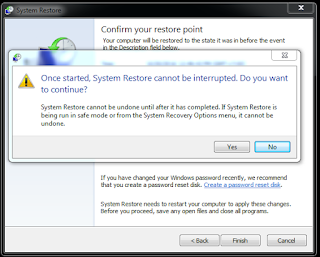







Tidak ada komentar:
Posting Komentar